Cách thiết lập và sử dụng Passkey trên sàn giao dịch Binance
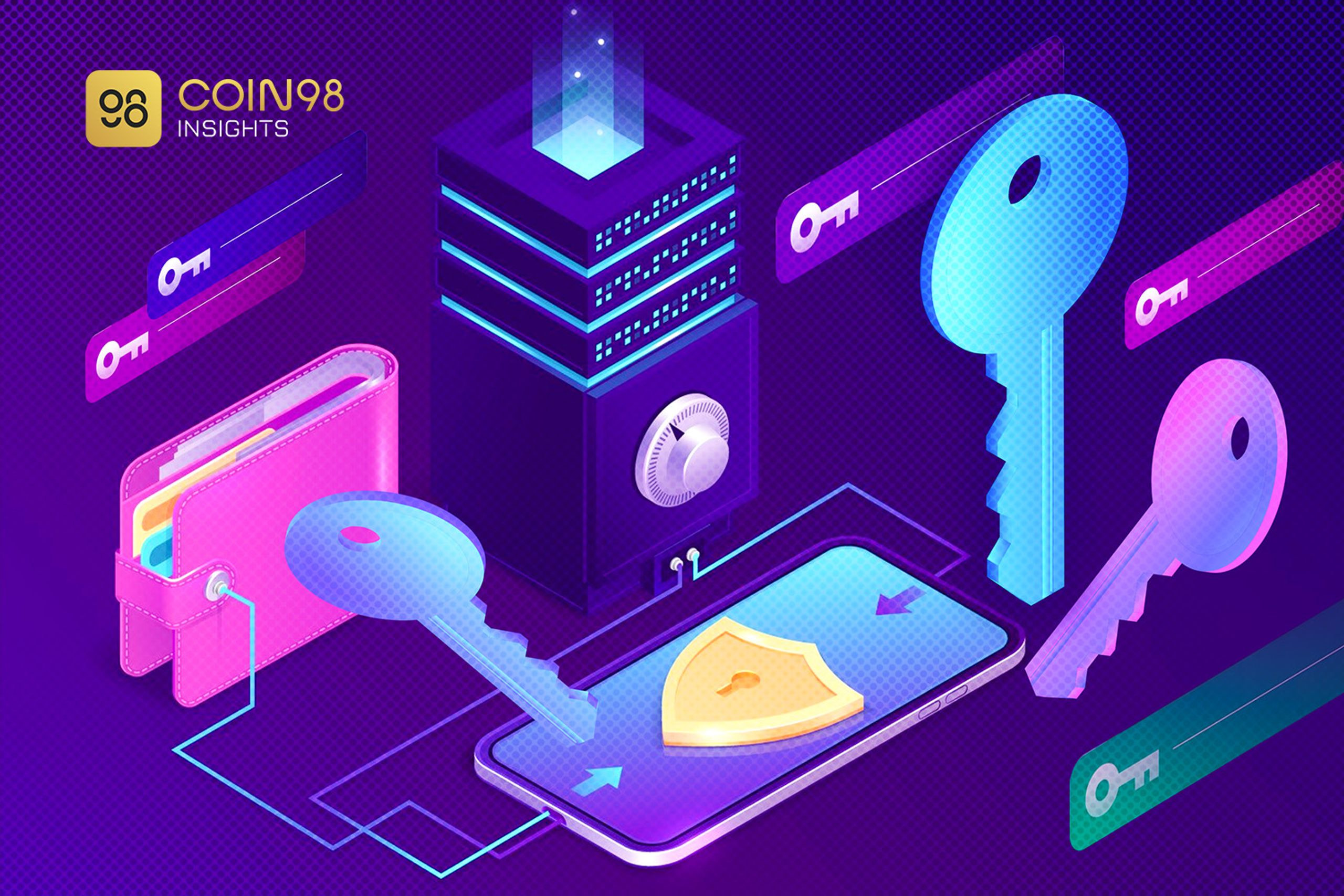
Cách thiết lập và kích hoạt Passkey trên sàn Binance
Các sàn giao dịch phổ biến như Binance, Coinbase và Bybit đã bắt đầu tích hợp passkey để tăng cường bảo mật cho người dùng.
Từ tháng 3/2023, Binance đã chính thức hỗ trợ passkey, cho phép người dùng sử dụng sinh trắc học, mã PIN hoặc khóa bảo mật USB/NFC để đăng nhập thay cho mật khẩu.
Tuy nhiên, cần lưu ý rằng tính năng Passkey trên Binance hiện tại chỉ khả dụng cho người dùng sử dụng ứng dụng Binance phiên bản 2.60 trở lên và các thiết bị chạy iOS 16 trở lên hoặc Android OS 9 trở lên.
Tìm hiểu chi tiết: Passkey là gì? Phương thức xác thực mới trong bảo mật hiện đại.
Bước 1: Kích hoạt Passkey trên sàn giao dịch Binance
Sau khi chọn được sàn giao dịch, bạn cần kích hoạt passkey trên thiết bị cá nhân, chẳng hạn như điện thoại hoặc máy tính. Các hệ điều hành lớn như iOS, Android, Windows và macOS đều hỗ trợ passkey thông qua tiêu chuẩn bảo mật FIDO2 và WebAuthn.
Đăng nhập vào tài khoản Binance
- Truy cập vào trang web hoặc ứng dụng của sàn giao dịch Binance.
- Đăng nhập bằng thông tin đăng nhập hiện tại của bạn (email và mật khẩu hoặc 2FA nếu đã thiết lập).
Truy cập vào cài đặt bảo mật
Sau khi đăng nhập, truy cập vào phần Cài đặt tài khoản (Account Settings) > Bảo mật (Security).
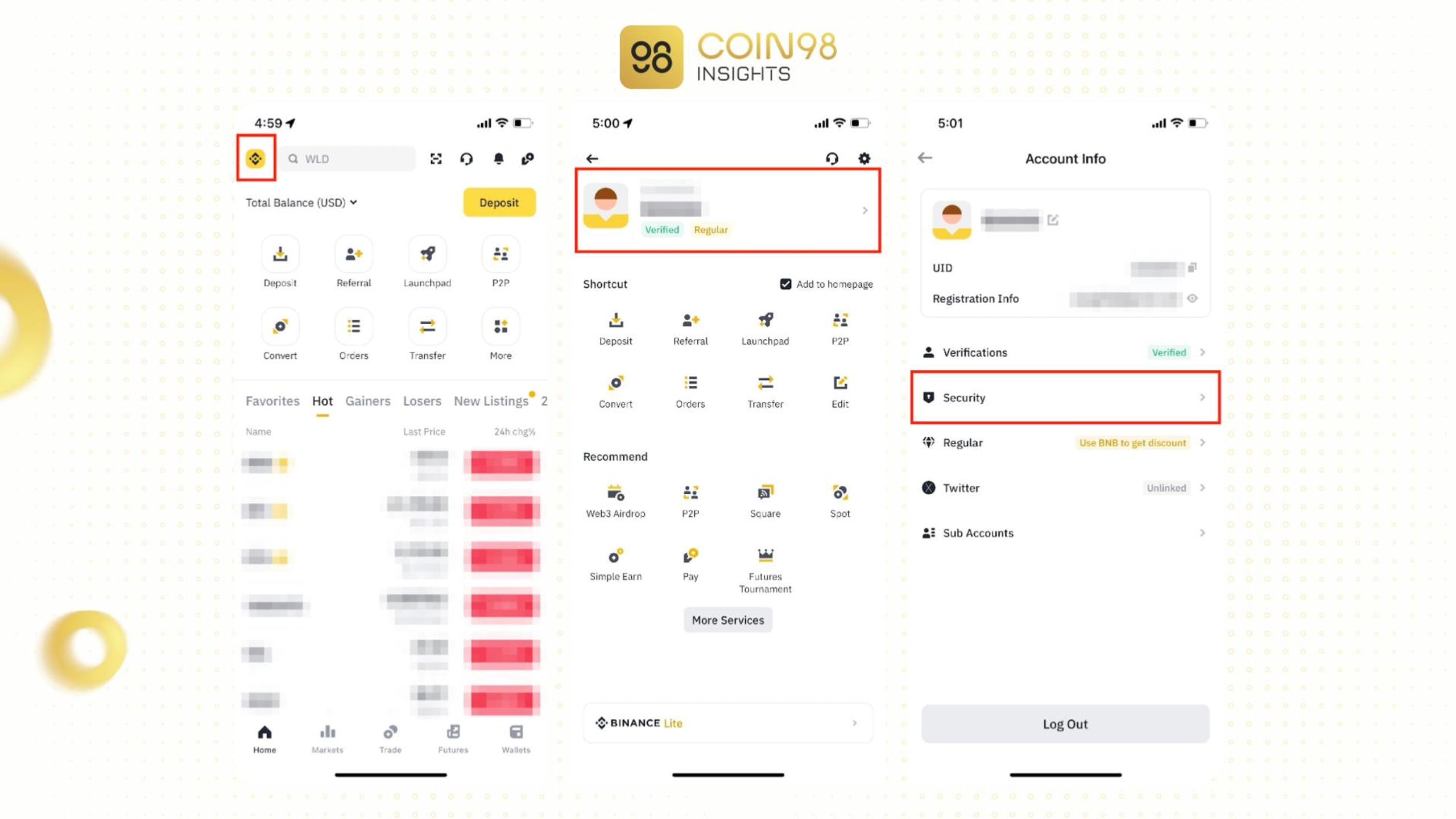
Tại mục này, bạn sẽ thấy các tùy chọn bảo mật như xác thực hai yếu tố (2FA), xác thực qua SMS, xác thực qua email, xác thực qua passkey, xác thực qua số điện thoại...
Trong đó, passkey là tùy chọn đang được Binance đề xuất ưu tiên sử dụng.
.jpg)
Kích hoạt Passkey trên Binance
Chọn tùy chọn passkey và chọn vị trí lưu passkey cho tài khoản Binance:
- iOS: Bạn có thể chọn lưu trữ passkey vào iCloud Keychain, đảm bảo rằng passkey sẽ được đồng bộ hóa và khôi phục trên tất cả các thiết bị Apple của bạn.
- Android: Chọn lưu passkey vào Google Password Manager, đảm bảo passkey được đồng bộ hóa và khôi phục trên các thiết bị Android khác của bạn.
- Khóa bảo mật USB/NFC: Nếu bạn sử dụng khóa bảo mật phần cứng, passkey sẽ được lưu trữ trong khóa bảo mật của bạn.
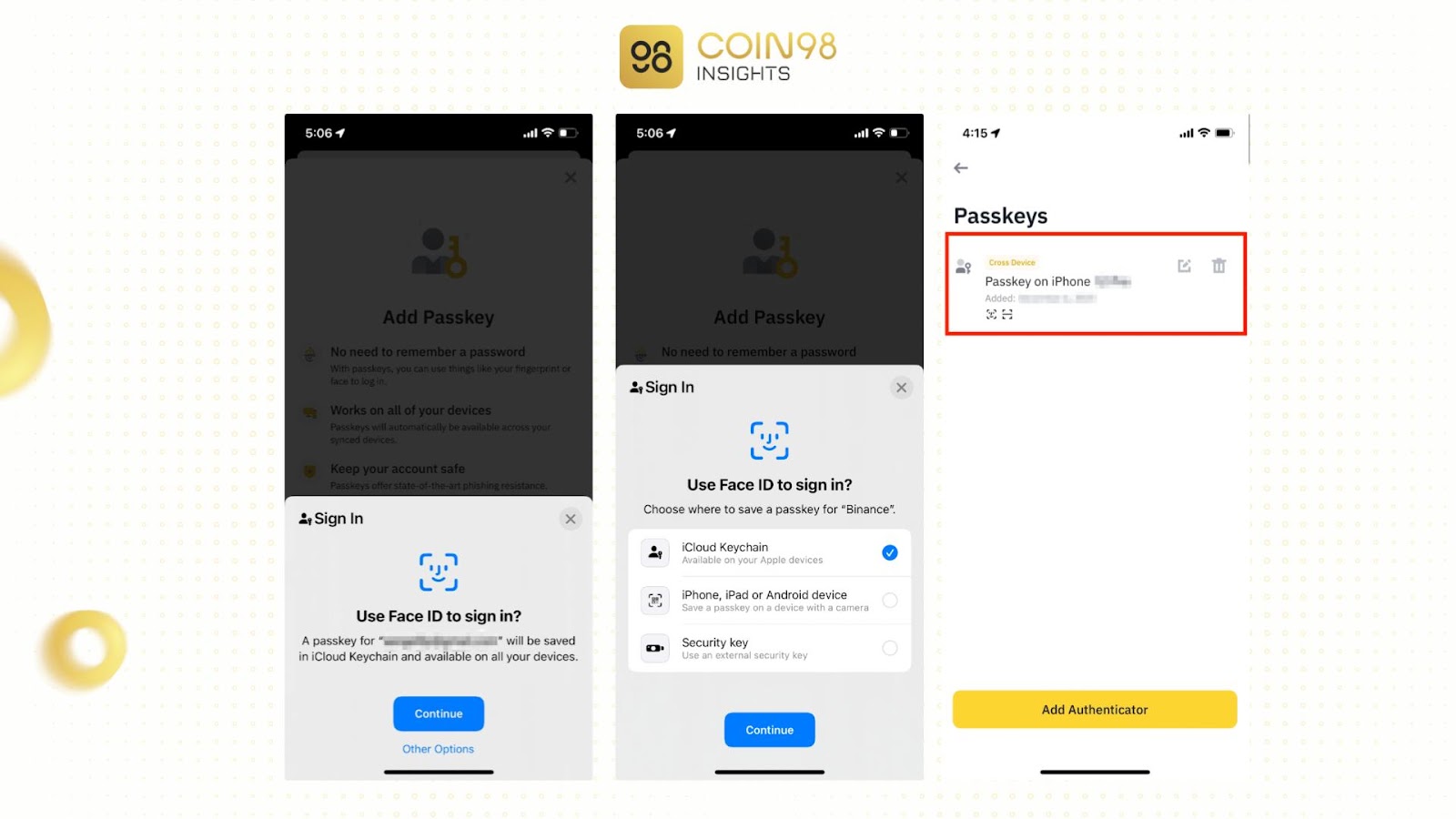
Xác nhận thiết lập Passkey
Sàn giao dịch sẽ yêu cầu bạn thiết lập sinh trắc học (vân tay hoặc nhận diện khuôn mặt) trên thiết bị của bạn hoặc kết nối với khóa bảo mật USB/NFC nếu bạn đang sử dụng phương thức bảo mật phần cứng.
- Sử dụng sinh trắc học: Nếu bạn đang sử dụng một thiết bị di động (như iPhone hoặc Android), bạn có thể sử dụng Touch ID hoặc Face ID để xác thực danh tính của mình.
- Sử dụng khóa bảo mật: Nếu bạn sử dụng khóa bảo mật USB hoặc NFC, hãy kết nối khóa bảo mật với máy tính hoặc điện thoại của bạn khi được yêu cầu.
Sau khi thiết lập passkey, sàn giao dịch sẽ yêu cầu bạn xác thực bằng cách đăng nhập lại. Thay vì nhập mật khẩu, bạn chỉ cần sử dụng phương thức sinh trắc học hoặc khóa bảo mật mà bạn vừa thiết lập. Khi xác thực thành công, passkey sẽ được kích hoạt cho tài khoản của bạn.
Bước 2: Sử dụng passkey để đăng nhập và xác thực giao dịch
Sau khi thiết lập thành công, bạn có thể sử dụng passkey để đăng nhập và xác thực các giao dịch trên sàn giao dịch mà không cần mật khẩu.
Đăng nhập với Passkey
- Khi bạn muốn đăng nhập vào tài khoản của mình trên một thiết bị mới hoặc sau khi đăng xuất, sàn giao dịch sẽ yêu cầu xác thực thông qua passkey.
- Thay vì nhập mật khẩu, bạn sẽ sử dụng sinh trắc học (vân tay, nhận diện khuôn mặt) hoặc mã PIN để đăng nhập.
Xác thực giao dịch
Khi bạn thực hiện các giao dịch như rút tiền, mua bán tiền mã hóa, hệ thống có thể yêu cầu bạn xác thực lại. Lúc này, passkey sẽ được kích hoạt để thay thế cho mã 2FA hoặc OTP, giúp quá trình xác thực nhanh chóng và bảo mật hơn.
Bước 3: Backup (Sao lưu) Passkey
Người dùng nên sao lưu passkey của mình bằng cách thiết lập các phương pháp dự phòng, phòng trường hợp thiết bị bị mất hoặc hỏng. Passkey thường được đồng bộ hóa với các dịch vụ đám mây như iCloud hoặc Google Password Manager.
Các phương án sao lưu có thể bao gồm:
- Sao lưu passkey trên một thiết bị khác (ví dụ như một thiết bị di động dự phòng hoặc máy tính).
- Lưu trữ mã khôi phục (recovery code) được cung cấp bởi sàn giao dịch hoặc ví. Mã này có thể dùng để khôi phục passkey nếu thiết bị chính bị mất.
Đọc thêm: Top 5 giải pháp sao lưu Passkey hiệu quả trong Crypto.
Cách sử dụng Passkey trên sàn Binance
Sử dụng Passkey để đăng nhập
Sau khi thiết lập xong, bạn có thể sử dụng passkey để đăng nhập vào tài khoản Binance mà không cần nhập mật khẩu. Thay vào đó, bạn chỉ cần:
- Chọn tài khoản Binance khi truy cập trang đăng nhập.
- Sử dụng sinh trắc học hoặc mã PIN để xác thực. Hệ thống sẽ tự động xác thực và cho phép bạn đăng nhập mà không cần nhập mật khẩu truyền thống.
Xác thực giao dịch bằng Passkey
Ngoài việc đăng nhập, passkey còn được sử dụng để xác thực các giao dịch trên Binance, như:
- Rút tiền
- Mua bán tài sản
- Chuyển tiền
Thay vì nhập mã xác thực hai yếu tố (2FA) hoặc OTP, bạn chỉ cần sử dụng passkey đã thiết lập để xác thực bằng sinh trắc học hoặc mã PIN.
Khôi phục Passkey nếu mất thiết bị
Một trong những ưu điểm của passkey là khả năng khôi phục dễ dàng. Nếu bạn mất thiết bị chứa passkey, bạn có thể khôi phục qua các dịch vụ đám mây như:
- iCloud Keychain đối với người dùng iOS.
- Google Password Manager đối với người dùng Android.
Cách đặt lại Passkey trên Binance
Bước 1: Trong Cài đặt tài khoản (Account Settings), truy cập mục Bảo mật (Security).
Bước 2: Chọn Đặt lại Passkey (Reset Passkey).
Bước 3: Tạo một passkey mới và đăng ký nó vào tài khoản của bạn.
Cách xóa Passkey trên Binance
Bước 1: Trong Cài đặt tài khoản (Account Settings), truy cập mục Bảo mật (Security).
Bước 2: Chọn Xóa Passkey (Delete Passkey).
Bước 3: Xác nhận việc xóa và xóa passkey khỏi tài khoản của bạn.
Một số lưu ý khi sử dụng Passkey Binance
Mặc dù passkey mang lại nhiều lợi ích, bạn cũng nên chú ý:
- Mất thiết bị: Nếu thiết bị của bạn bị mất hoặc bị đánh cắp, hacker có thể truy cập tài khoản nếu họ có quyền truy cập vào sinh trắc học hoặc mã PIN.
- Thiết bị bị xâm phạm: Nếu thiết bị của bạn bị nhiễm phần mềm độc hại, có nguy cơ hacker sẽ truy cập được tài khoản của bạn.
Để giảm thiểu rủi ro, luôn cập nhật phần mềm bảo mật, tránh sử dụng mạng Wi-Fi công cộng khi thực hiện các giao dịch, nhằm tránh bị tấn công man-in-the-middle.
Passkey trên sàn giao dịch là một bước tiến quan trọng trong việc nâng cao bảo mật tài khoản mà không làm giảm trải nghiệm người dùng. Việc thiết lập passkey trên Binance rất đơn giản và nếu bạn là người thường xuyên giao dịch trên nền tảng này, bạn nên tận dụng tính năng passkey để tăng cường bảo mật cho tài khoản của mình.
Các câu hỏi thường gặp
Nếu tôi mất Passkey Binance thì phải làm gì?
Nếu bạn mất passkey, bạn cần liên hệ với Bộ phận hỗ trợ khách hàng của Binance hoặc nền tảng bạn sử dụng để được hỗ trợ quá trình khôi phục tài khoản. Điều này đặc biệt quan trọng nếu bạn không có các biện pháp sao lưu passkey trước đó.
Việc tạo một bản sao lưu passkey (backup passkey) là một cách an toàn để đảm bảo rằng bạn có thể khôi phục quyền truy cập khi mất thiết bị chứa passkey.
Sự khác biệt giữa Passkey và xác thực hai yếu tố (2FA) là gì?
2FA (Xác thực hai yếu tố) yêu cầu một phương thức xác thực bổ sung ngoài mật khẩu, chẳng hạn như mã OTP gửi qua SMS hoặc sử dụng ứng dụng Google Authenticator.
Ngược lại, passkey là phương thức bảo mật không cần mật khẩu, sử dụng một cặp khóa công khai và khóa riêng được mã hóa để xác thực. Điều này giúp passkey có khả năng bảo mật cao hơn so với 2FA, đồng thời đơn giản hóa quá trình đăng nhập vì không cần mật khẩu.
Tôi có thể sử dụng Passkey trên nhiều thiết bị không?
Có, bạn có thể sử dụng passkey trên nhiều thiết bị, nhưng bạn phải đăng ký passkey riêng biệt cho mỗi thiết bị. Điều này giúp bạn có thể truy cập tài khoản của mình từ nhiều thiết bị khác nhau, tuy nhiên, mỗi thiết bị cần phải được đăng ký để sử dụng passkey an toàn.
Passkey có an toàn hơn mật khẩu không?
Passkey an toàn hơn mật khẩu truyền thống vì nó không thể bị tấn công qua các phương thức như phishing hoặc tấn công dò mật khẩu, vốn là những phương thức phổ biến để đánh cắp mật khẩu. Khóa riêng trong passkey luôn được lưu trữ cục bộ và không bao giờ rời khỏi thiết bị, đảm bảo an toàn hơn cho người dùng.
Tôi cần phải sao lưu Passkey không?
Có, nếu bạn mất thiết bị chứa passkey và không có bản sao lưu, bạn có thể mất quyền truy cập vào tài khoản của mình. Để tránh rủi ro này, bạn nên sao lưu passkey qua các dịch vụ đám mây như iCloud hoặc Google Password Manager để có thể khôi phục dễ dàng nếu cần.